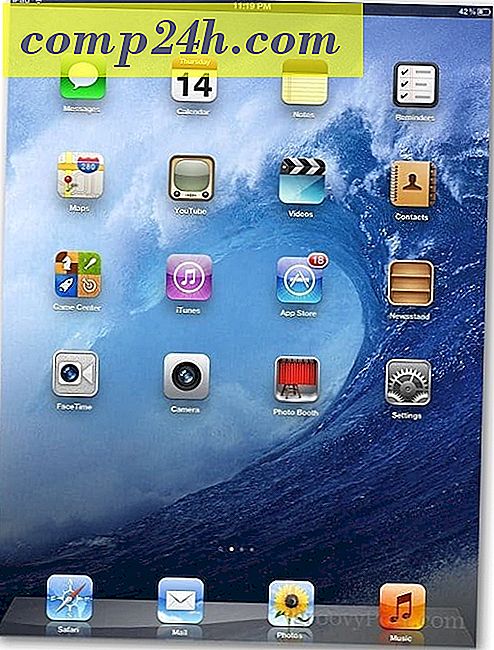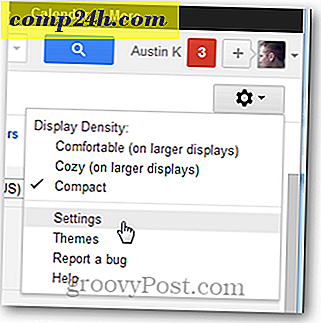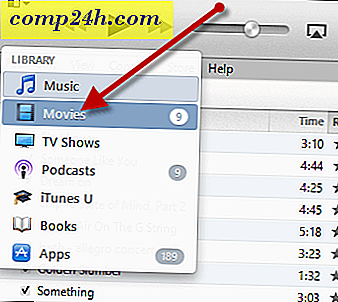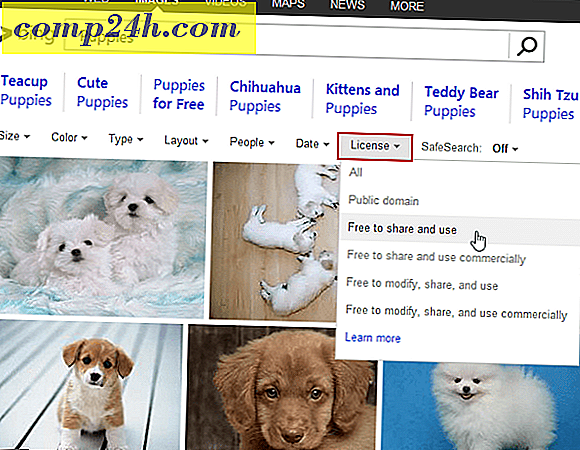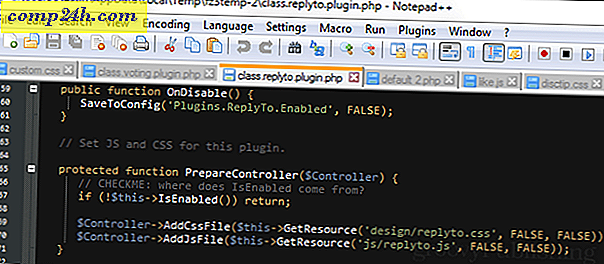Az Advanced Sign-in Security engedélyezése a Google-fiókodban

A Google a közelmúltban bejelentette az új, kétlépcsős azonosítási szolgáltatást, és ma készen áll a kipróbálásra. A Google-fiók biztonságának ezen új frissítése megakadályozza, hogy valaki ellopta a jelszavát a bejelentkezéshez. Ha Ön az egyik olyan ember, aki ugyanazt a jelszót használja minden webhelyen, beleértve Google-fiókját is, érdemes ezt engedélyezni .
Ez a funkció a Google-fiókot nehezebbé teszi, ha 5-8 számjegyű ellenőrző kódot igényel, amelyet szöveges üzenetben vagy számítógépes beszédhívás útján küld el neked. Emellett felsorolják a körülbelül 10 biztonsági kódot is, amelyeket hordozhat a mobiltárcában, mert elveszíti a telefont. A Google nem fogja megkövetelni, hogy minden egyes bejelentkezés önmagában megadjon egy kódot, mert ez lehetőséget ad arra, hogy a kódot legfeljebb 30 napra emlékeztesse.
Ha azonban törli a cookie-kat és a böngésző gyorsítótárát, újra be kell írnia - ez azt jelenti, hogy át kell mennie az új ellenőrző kód kérésére (ami elég könnyű becsületes).

Rendben, most, hogy tudod, mit akarsz adni, hogy kipróbáld a kétlépcsős bejelentkezési biztonságot? Ha bármikor megállapíthatja, hogy nem szereted az egész ellenőrzési folyamatot, mindig letilthatja azt.
Fontos megjegyzés: A kétlépcsős azonosítás engedélyezése aláírja azokat az alkalmazásokat, programokat vagy webhelyeket, amelyeken Google-fiókját használja. Később, ha ismét be szeretne jelentkezni ezekbe a szolgáltatásokhoz, létre kell hoznia egy alkalmazás-specifikus jelszót. A Google erre az oldalra visz, ha engedélyezte a kétlépcsős bejelentkezést.
Ezzel azt mondta, aktiváljuk!
1. lépés
Látogasson el a Google Fiókkezelő oldalára a kedvenc böngészőn keresztül; Ehhez be kell jelentkeznie a Google Fiókjába.
A fiókoldalon kattintson a Személyes beállítások alatt a Kétlépcsős azonosítás használata lehetőségre .

2. lépés
A Google meg fogja kérni, hogy ellenőrizze a jelszavát, mielőtt folytatná a folytatását.

3. lépés
Az első oldal többnyire finom nyomtatás, ha elolvastad. Kattintson a Beállítás kétlépcsős ellenőrző gombra.

4. lépés
Most kapja meg az elsődleges telefonszámot ellenőrzési célokra. Ez minden telefonnal működni fog, de úgy tűnik, a Google a Androideket, a Blackberry-t és az iPhone-t preferálja. Ez még a Google Voice szolgáltatással is működik !
Miután kiválasztotta a telefon típusát, kattintson a Tovább gombra .

5. lépés
Most a Google megkérdezi telefonszámát. Az Ön által megadott szám lesz a szám, amelyet a Google elküldi ellenőrző szöveges üzenetet, de ha a szöveges üzenetek nem működnek az Ön számára - akkor is választhat, hogy fogad egy Automatikus hanghívást.
A telefonszám beírása után Kattintson a Kód küldése gombra . Megjelenik egy " Kód elküldve " zöld pipa, és rövidesen szöveges üzenetet kap a Google-tól:
466453: Google-ellenőrző kódja 123456
Írja be a Google-tól a szöveges üzenet számát a Kód: mezőbe, majd kattintson az Ellenőrzés gombra . Ha minden jól megy, a zöld telefon pipa jelzi: "A telefonszámod konfigurálva van".
Most kattintson a Következő >> gombra .

6. lépés
Mindig jó ötlet, hogy van egy biztonsági másolat, így a Google elviszi Önt a biztonsági konfigurációs képernyőre.

Először is, a Google felsorolja a 10 véletlenszerűen generált ellenőrző kódot, amelyek soha nem járnak le . Ügyeljen arra, hogy kinyomtassa ezt az oldalt és tárolja valahova biztonságos helyen - ez lehet az egyetlen módja annak, hogy hozzáférjen a Google Fiókjához, ha elveszíti a telefont.
Személy szerint én készítettem egy screenshotot az oldalról, és mentettem egy példányt a laptopomra, az iPod-ra és a külső merevlemezre.
Nyomtatás után ellenőrizze a Igen, van egy másolat ... mező és a következő >>!

7. lépés
Most a Google kérni fogja, hogy hívjon másodlagos telefonszámot, ha az elsődleges telefonja nem érhető el (elveszett, ellopott, halott akkumulátor stb.).
Tipp: Ha nincs második telefonvonalod vagy "megbízható barátod", próbáld ki a helyi könyvtár telefonszámát - a kemény rész magyarázatot ad a könyvtárosnak, miért hívja őket egy robot.

8. lépés
Miután elkészült a biztonsági konfigurációval, a Google tájékoztatni fogja az alkalmazással kapcsolatos jelszavakat . Alapvetően az aktuális Google-jelszó többé nem fog működni semmiben, mint a Google.com szolgáltatásaiban, mint például a Gmail, a Dokumentumok, az Olvasó, a Hang, stb. Ehelyett új jelszavakat hozhat létre a többi szolgáltatáshoz és programhoz (ide tartozik a Google webes mobilalkalmazásai is szolgáltatások). Nem olyan bonyolult, mint amilyennek hangzik, de azt hiszem, megérdemli a sajátját, így most csak az alkalmazási-specifikus jelszavakról fogok szólni.
Kattintson a Tovább >> gombra

9. lépés
Itt az ideje, hogy megnyomja az ON kapcsolót . Kattintson a nagy kékre. Kapcsolja be a kétlépcsős azonosítási gombot! Még egy megerősítés lesz még mielőtt valóban engedélyezett volna.

Egy kis pop-up jelenik meg, ez a végső esélyed, hogy visszafordulj - gyors, fuss! Csak viccelődik ... És mindig letilthatja a kétlépcsős bejelentkezést, ha nem tetszik. Tehát nincs nyomás.
Kattintson az OK gombra .

Kész!
Most, amikor bejelentkezik a Google-fiókjába egy webböngészőn keresztül, megkéri, hogy töltsön be egy duplépéses folyamatot. (1) A jelszó megköveteli a jelszavát, és (2) megkövetel egy ellenőrző kódot, amelyet az elsődleges telefonszámodra szöveg vagy automatikus hangüzenet útján küldenek.

Ha valamilyen oknál fogva nem tudja fogadni a kódot az elsődleges vonalon keresztül, akkor próbálja meg használni a biztonsági mentést, vagy csak használja a 10 biztonsági kód egyikét.

Az első alkalommal, amikor bejelentkezik a Google-fiók használatával a kétlépcsős azonosítással, felszólít az alkalmazásspecifikus jelszavak beállítására. Most már kihagyjuk ezt, és később tesszük, ha egy másik groovy bejegyzésben fedjük le a folyamatot. Addig is, ha fel szeretné állítani, akkor itt lehet.

Szóval mit gondolsz? A folyamat nem olyan nehéz volt, és valószínűleg körülbelül 10 percet vett igénybe. Úgy gondolom, hogy a kétlépcsős azonosítás szép lehetőség, és örülök, hogy a Google nem próbálta alapértelmezésben beépíteni ezt a problémát. Az egyetlen probléma, amellyel látom, hogy ha valaki "megtalálja" a telefont, akkor nem szabad túl sok baj van a fiókjához való hozzáféréssel, de legalább nehezebb lesz, mintha nem.